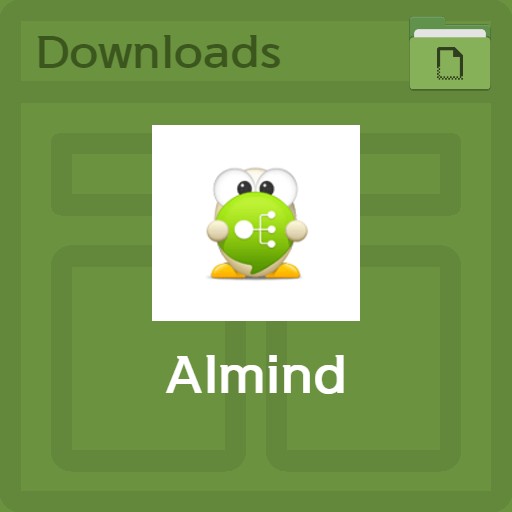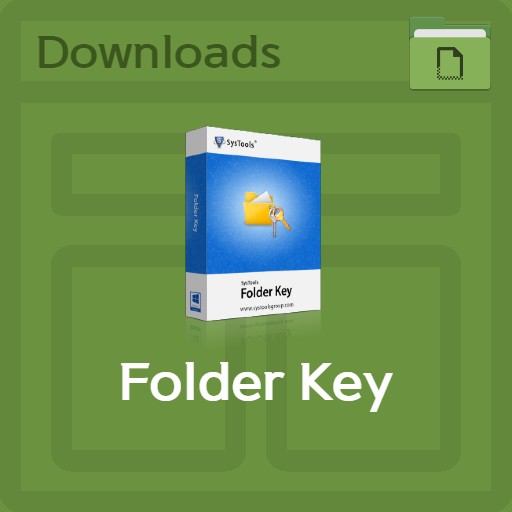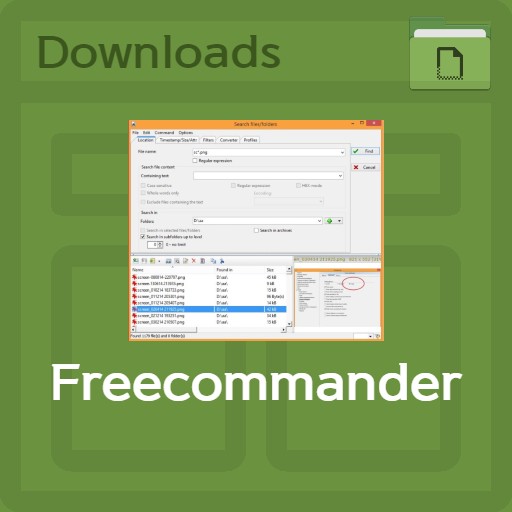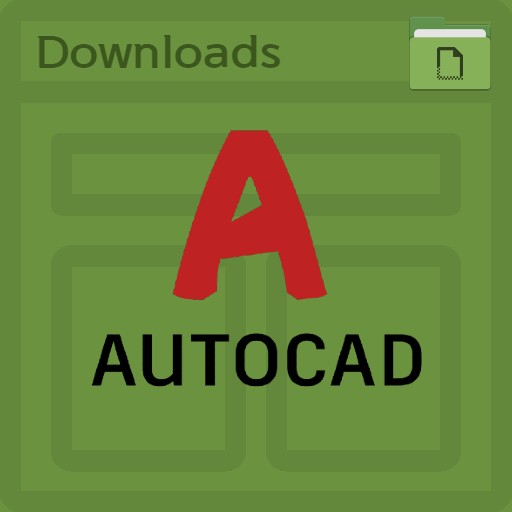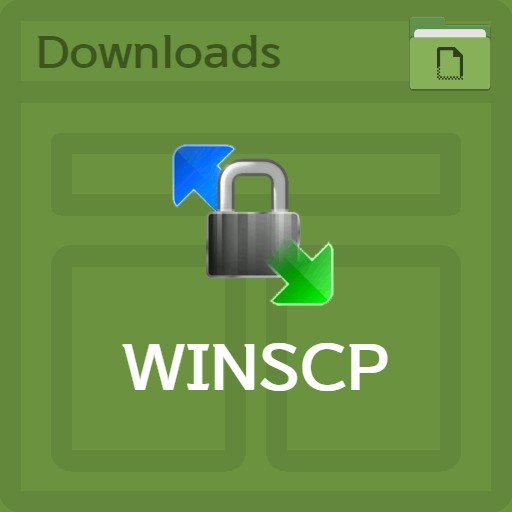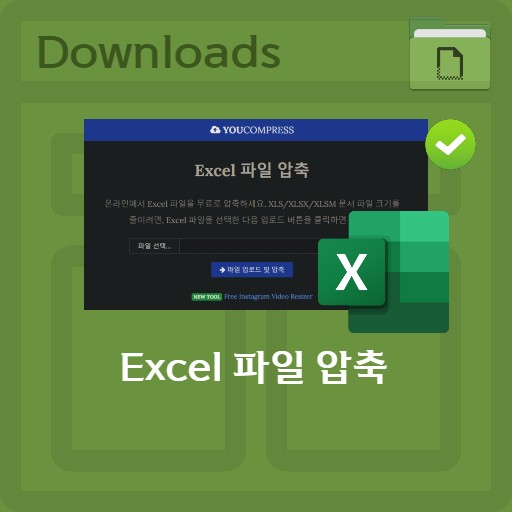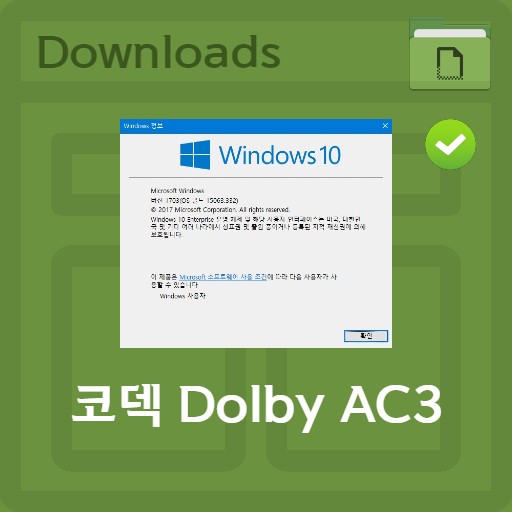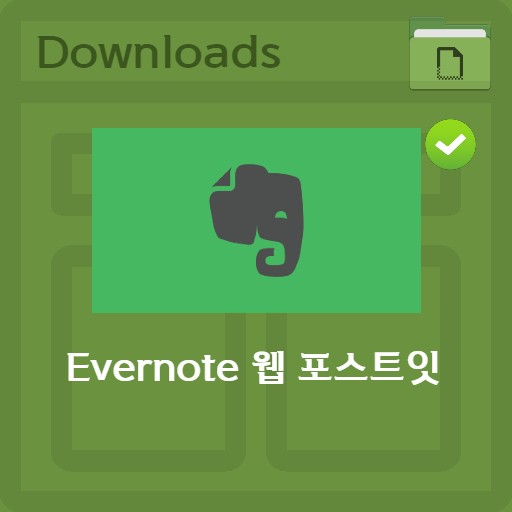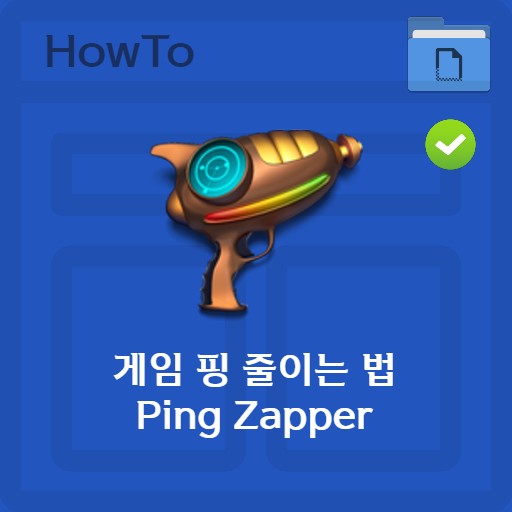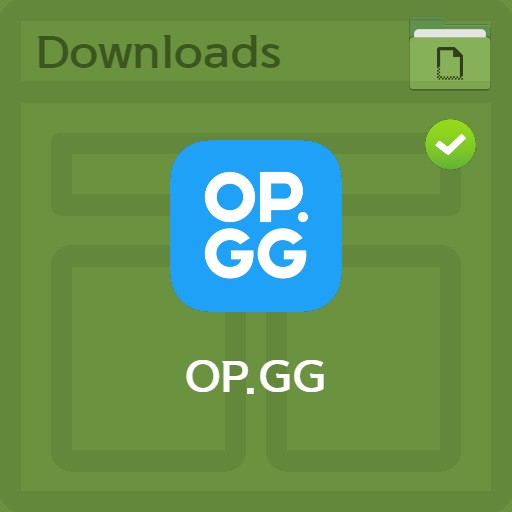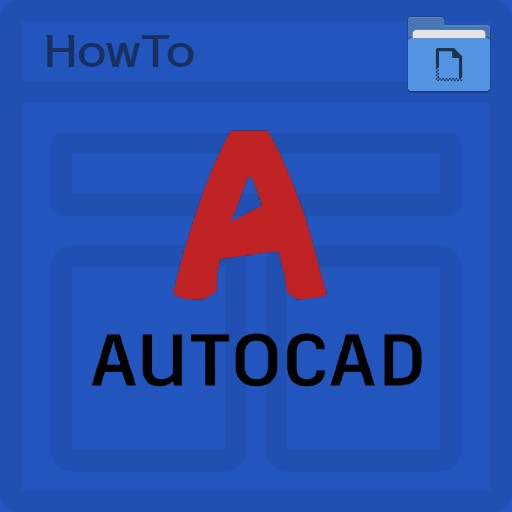Tabla de contenido
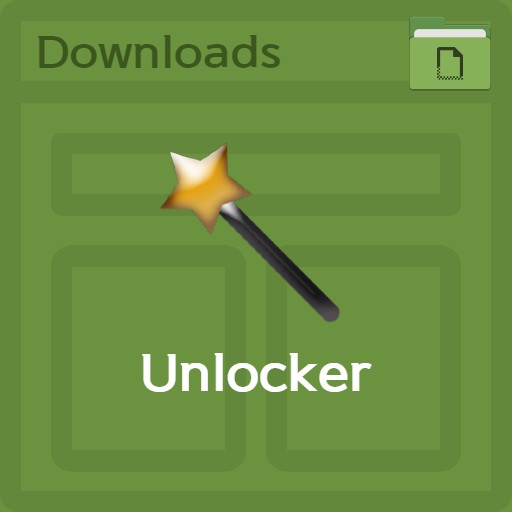
| Lista | detalles |
|---|---|
| desarrollador | Cedrick Collomb inc. |
| sistema operativo | Windows XP/Windows 7/Windows 10 |
| expediente | Desbloqueador_para_PC_1.9.2 / 2.8MB |
| actualizar | Desbloqueador para PC 1.9.2 |
| categoría | UtilidadAplicación |
| función principal | Eliminación forzada de archivos y carpetas, conversión de archivos del sistema para que los archivos en uso estén disponibles, eliminación y modificación de archivos bloqueados o función de cambio de nombre |
revisión del editor
Ha pasado bastante tiempo desde que usé Unlocker. En el caso de este programa que uso, es un programa que elimina archivos o carpetas de una vez cambiando la configuración cuando no se puede eliminar a la fuerza. Puede pensar en él como un archivo del sistema o un archivo o carpeta que está en uso, por lo que puede cambiar las cosas que no se pueden escribir a la vez. Cómo usarlo fue simple. Una vez que sepa exactamente qué archivo o carpeta desea procesar, puede usar el programa para eliminarlo. Hay muchas otras utilidades, pero la razón por la que uso esto es porque se puede resolver fácilmente con un solo clic. Pude manejar cosas que no podía tocar con los archivos del sistema a la vez. También puede usarlo como una utilidad esencial para resolver archivos problemáticos que no se pueden modificar o eliminar a la vez.
captura de pantalla
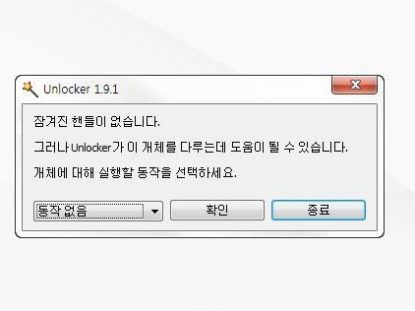
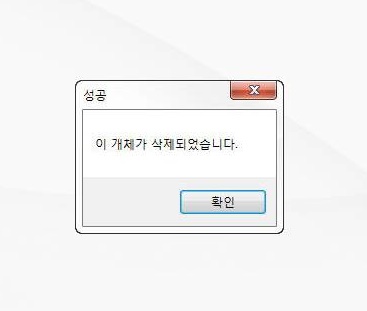
Características principales y uso
Las funciones principales de Unlocker son la eliminación forzada de archivos y carpetas, la conversión de archivos del sistema para usar archivos en uso y la eliminación y modificación o cambio de nombre de archivos bloqueados.
Cómo instalar el programa
Al instalar, configure el idioma para el usuario y seleccione el modo rápido/avanzado. Puede instalarlo después de usar el modo avanzado y verificar el uso del escaneo de actualizaciones y el menú de extensión.
uso de funciones
Después de seleccionar programas, archivos y carpetas innecesarios, haga clic con el botón derecho del mouse para ver el botón de desbloqueo. Después de hacer clic, el desbloqueador manejará el archivo y, si selecciona el elemento Eliminar, se eliminará a la fuerza.
FAQ
Existe, pero no es recomendable. En el caso de la versión que no es de instalación de Unlocker, no es una versión de distribución oficial, sino una forma modificada personalizada, así que no la use para evitar el riesgo de virus y malware.
Una vez completada la instalación, haga clic con el botón derecho en el archivo que no se puede eliminar y haga clic en el botón Desbloquear para eliminar a la fuerza el archivo deseado.
Si desea eliminar el programa Unlocker para dejar de usarlo, puede eliminarlo desde Agregar o quitar programas. Sin embargo, si la eliminación no es fluida, ejecute el archivo de desinstalación en la carpeta Users / Appdata / Roaming / Microsoft / Windows / StartMenu / Programs / Unlocker.
material de referencia
- Timeguard
- Cómo usar los detalles del desbloqueo
software relacionado
Otros programas relacionados incluyen: